win10查询端口占用的操作方法 windows10如何查看被占用的端口
更新时间:2023-10-27 09:19:14作者:zheng
在win10电脑中的每个应用程序都需要占用电脑的网络端口,我们可以在win10电脑中通过命令提示符来查看被占用的端口,有些用户就想要知道windows10如何查看被占用的端口,今天小编就给大家带来win10查询端口占用的操作方法,如果你刚好遇到这个问题,跟着我的方法来操作吧。
推荐下载:win10系统笔记本
方法如下:
第一步:在win10系统任务栏搜索框中输入命令,搜索到命令提示符之后,鼠标右键选择以管理员身份运行,如下图所示:
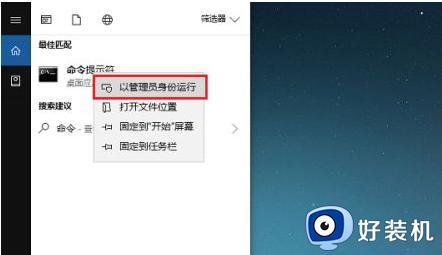
第二步:进去命令提示符之后,输入netstat -ano命令,如下图所示:
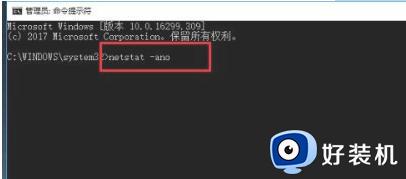
第三步:按回车键之后,可以看到所有端口的情况,找到被占用的端口,如下图所示:
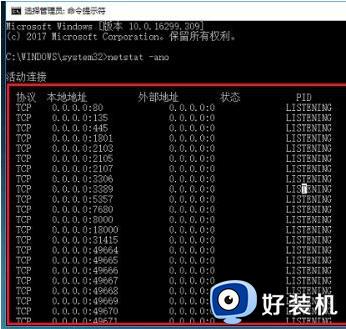
第四步:如果我们知道具体的端口号的话,输入netstat -aon|findstr 8080,其中8080加英文双引号,按回车键就可以找到占用8080端口的PID,如下图所示:
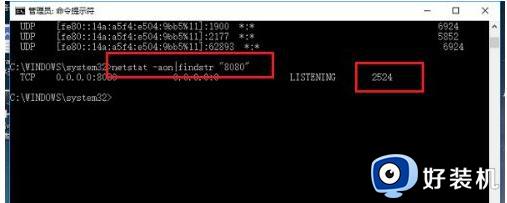
第五步:输入tasklist|findstr 2524命令,其中2524加英文双引号,按回车键就可以找到PID为2524的进程,如下图所示:
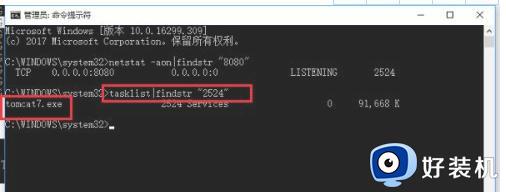
第六步:找到进程的名字之后,我们打开任务管理器,点击详细信息,可以找到对应的进程,结束掉进程,端口就被释放了,如下图所示:
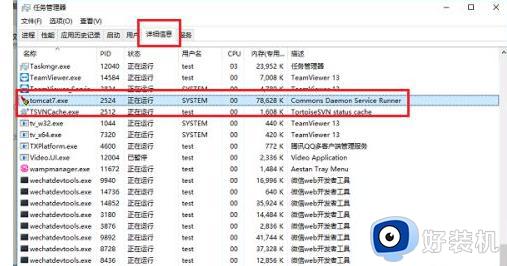
win10查询端口占用的操作方法就为大家介绍到这里了。若是你也遇到同样情况的话,不妨参考本教程操作看看!
win10查询端口占用的操作方法 windows10如何查看被占用的端口相关教程
- win10查询端口占用的步骤 win10如何查看电脑端口占用情况
- windows10查看端口占用的方法 win10怎么查看端口占用
- windows10查看端口占用并关闭的方法 win10怎么看端口被占用
- windows10查看端口占用的教程 win10怎么查看电脑端口占用情况
- win10端口占用查询详细方法 win10怎么看端口是否被占用
- win10查看端口被哪个程序占用 windows10查看端口占用程序的方法
- windows10查看端口占用并关闭怎么操作 win10查看端口占用并关闭端口的具体方法
- win10端口占用查看在哪里_win10查看端口占用的方法
- win10如何解决80端口被占用 win10电脑80端口被占用的解决方法
- win10开放可访问端口的方法 win10可访问端口如何开放
- win10拼音打字没有预选框怎么办 win10微软拼音打字没有选字框修复方法
- win10你的电脑不能投影到其他屏幕怎么回事 win10电脑提示你的电脑不能投影到其他屏幕如何处理
- win10任务栏没反应怎么办 win10任务栏无响应如何修复
- win10频繁断网重启才能连上怎么回事?win10老是断网需重启如何解决
- win10批量卸载字体的步骤 win10如何批量卸载字体
- win10配置在哪里看 win10配置怎么看
win10教程推荐
- 1 win10亮度调节失效怎么办 win10亮度调节没有反应处理方法
- 2 win10屏幕分辨率被锁定了怎么解除 win10电脑屏幕分辨率被锁定解决方法
- 3 win10怎么看电脑配置和型号 电脑windows10在哪里看配置
- 4 win10内存16g可用8g怎么办 win10内存16g显示只有8g可用完美解决方法
- 5 win10的ipv4怎么设置地址 win10如何设置ipv4地址
- 6 苹果电脑双系统win10启动不了怎么办 苹果双系统进不去win10系统处理方法
- 7 win10更换系统盘如何设置 win10电脑怎么更换系统盘
- 8 win10输入法没了语言栏也消失了怎么回事 win10输入法语言栏不见了如何解决
- 9 win10资源管理器卡死无响应怎么办 win10资源管理器未响应死机处理方法
- 10 win10没有自带游戏怎么办 win10系统自带游戏隐藏了的解决办法
